excel拖动排列步骤如下:1.我在EXCEL中输入以下数字,如图:2.现在我要想复制“1”,则拖动单元格A1,但此该你会发现,在下拖动下方有个方框,如图:3.上步出现的情况便是以顺序的方式出现,但你只需要点动那个右下方的方框,选择“复制单元格”即可......
如何给Excel单元格内容添加不同的下划线
Excel教程
2021-11-13 11:42:42
给Excel单元格中的内容设置下划线最快的方法是选择内容后单击工具栏中的“下划线”按钮或按快捷键Ctrl+U。但Excel还提供了多种不同的下划线样式,可以根据不同的需要进行设置。步骤如下:
1.选择需要设置的单元格或单元格内容。
2.鼠标右击,在弹出的右键菜单中选择“设置单元格格式”。
3.选择“字体”选项卡,单击“下划线”下的下拉列表,在其中选择一种下划线样式。
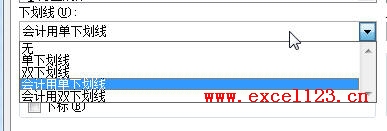
Excel提供了“单下划线”、“双下划线”、“会计用单下划线”和“会计用双下划线”几种下划线样式。其中“单下划线”与工具栏中的“下划线”命令相同。这几种下划线的显示效果见下图:
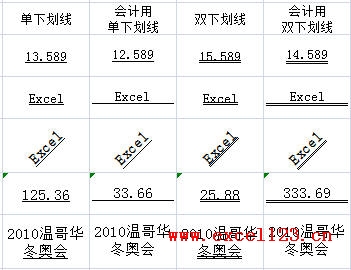
可以看到,会计用下划线与普通下划线有以下几点区别:
⑴会计用下划线的位置比普通下划线要低一些,或者说单元格内容要高一些,这样更便于看清数值。
⑵对于文本或以文本显示的数值,会计用下划线会填充整个单元格。但对于设置为非水平方向的文本只会显示在文本的下部。
⑶会计用下划线无法对单元格中的部分内容进行设置。
4.单击“确定”按钮。
相关文章
